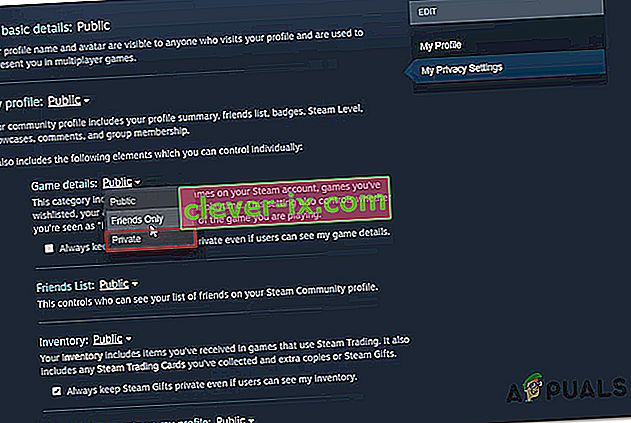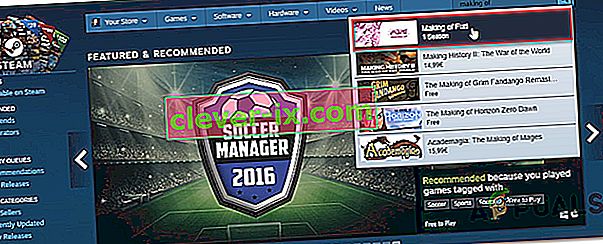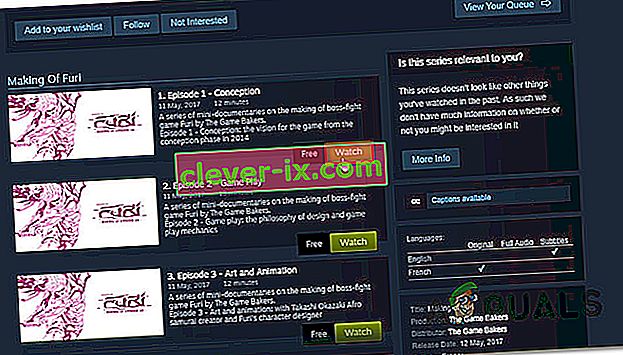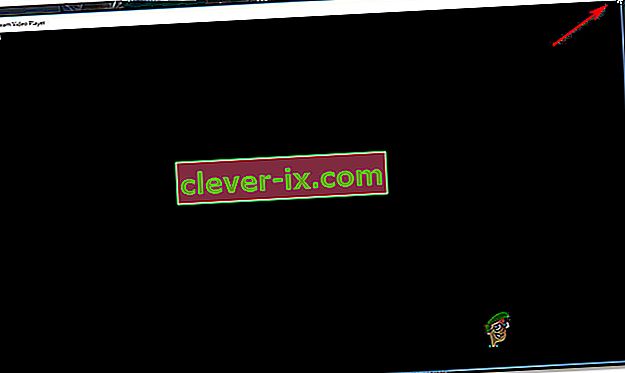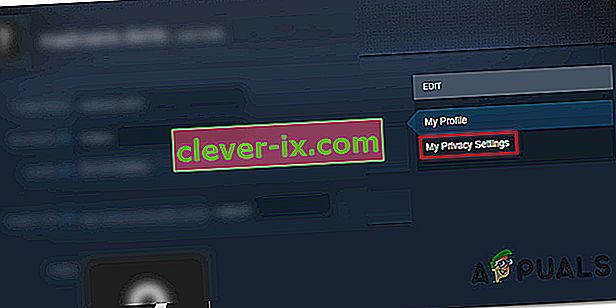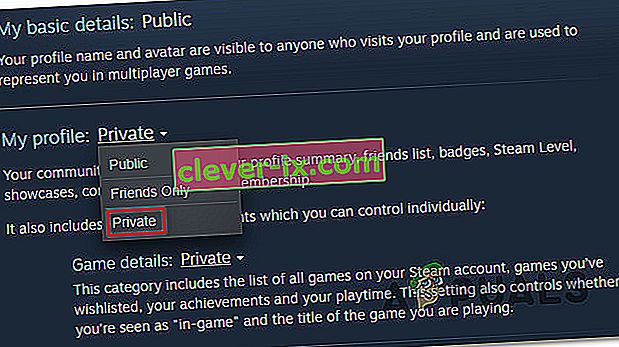Molti utenti di Steam ci hanno contattato con domande dopo non essere stati in grado di nascondere la loro attività su Steam ai loro amici. Ci sono momenti in cui potresti non voler vedere il tuo acquisto apparire nel feed di notizie di tutti. Oppure potresti non volere che tutti vedano a quale gioco stai giocando.

Con questo in mente, abbiamo messo insieme un elenco di metodi che ti permetteranno di nascondere la tua attività su Steam e continuare a giocare senza essere stuzzicato o interrogato dai tuoi amici o follower.
Come nascondere l'attività di gioco su Steam
Riusciamo a trovare tre metodi diversi che ti permetteranno di realizzare praticamente la stessa cosa. Sentiti libero di seguire il metodo più conveniente per la situazione in cui ti trovi. Ciascuno dei seguenti tre metodi è confermato per funzionare da almeno un utente che ha tentato di ottenere la stessa cosa.
Metodo 1: nascondere la tua attività su Steam dalle impostazioni sulla privacy
Non molto tempo fa, Steam è stato aggiornato, il che rende più facile nascondere la tua attività di gioco agli altri giocatori. Questo è il modo più efficiente per nascondere la tua attività su Steam ad amici e follower ed è confermato che funziona dalla stragrande maggioranza degli utenti.
A differenza delle altre due correzioni descritte di seguito, questo approccio nasconderà per sempre l'attività di gioco e non influenzerà gli altri componenti di Steam presenti nel profilo del tuo account.
Ecco cosa devi fare per la tua attività su Steam dalle impostazioni sulla privacy:
- Apri Steam e vai alla barra multifunzione in alto. Quindi, fai clic sul tuo nome e quindi su Profilo dal menu contestuale appena apparso.

- Nella schermata successiva, rivolgi la tua attenzione verso la sezione destra dello schermo e fai clic su Modifica profilo (sotto il tuo livello attuale).

- All'interno delle opzioni di modifica del profilo , fare clic su Le mie impostazioni sulla privacy dal lato destro dello schermo.
- Una volta visualizzate le Impostazioni sulla privacy, scorri fino alla voce Il mio profilo e fai clic sul menu Pubblico associato ai Dettagli del gioco . Quindi, dal menu a discesa, seleziona Privato .
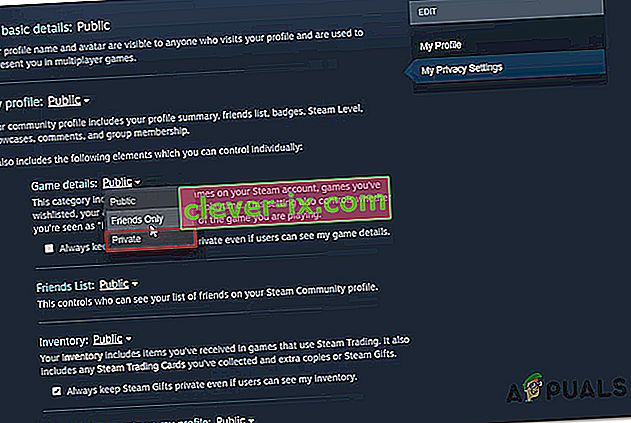
- Puoi verificare se la procedura è andata a buon fine facendo clic con il pulsante destro del mouse su uno spazio vuoto in Steam e selezionando Copia URL pagina . Quindi, incolla l'URL copiato in qualsiasi browser e verifica se la tua attività di gioco è nascosta.

Metodo 2: utilizzo di episodi guardabili gratuitamente
Diversi utenti hanno scoperto che puoi nascondere la tua attività di gioco Steam utilizzando una serie di episodi guardabili gratuitamente per rimuovere completamente l'attività di gioco. Potrebbe sembrare una soluzione strana, ma molti utenti sono riusciti a nascondere la loro recente attività su Steam seguendo la guida di seguito.
Quello che succede è che Steam non è in grado di riconoscere il video che viene riprodotto fino a quando non si carica completamente e inizia la riproduzione sullo schermo. Quindi, facendo clic sul pulsante Guarda (come vedrai di seguito), Steam rileverà che è stata aggiunta una nuova opzione. Ma se riesci a chiuderlo prima che possa caricarsi, ciò che finisce per accadere è che Steam cancellerà le precedenti versioni di attività recenti.
Quindi, se ripeti questa azione con i primi 3 episodi di "Making of Furi", tutta la tua attività di gioco verrà rimossa.
Ecco cosa devi fare per applicare questa soluzione alternativa:
- Apri Steam e fai clic su Store dalla barra multifunzione in alto.
- Nella pagina dello Store di Steam, utilizza la funzione di ricerca nell'angolo in alto a destra dello schermo per cercare "Making of Fury".
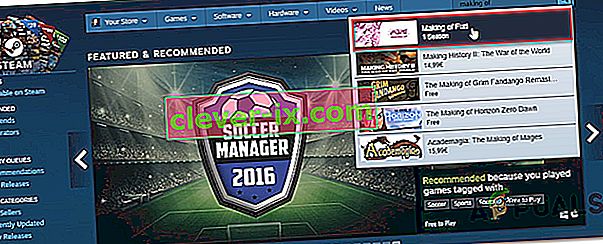
- Una volta visualizzato l'elenco di Making of Furi, fai clic su di esso.
- Dall'elenco "Making of Fury" , fai clic sul pulsante Guarda associato all'episodio 1 .
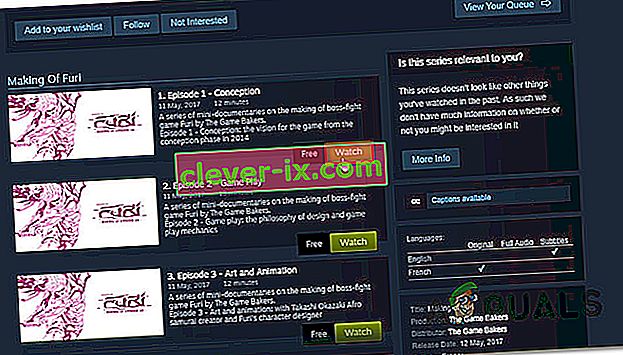
- Non appena lo fai clic, si aprirà una piccola finestra. Quello che vuoi fare dopo è spegnerlo il prima possibile.
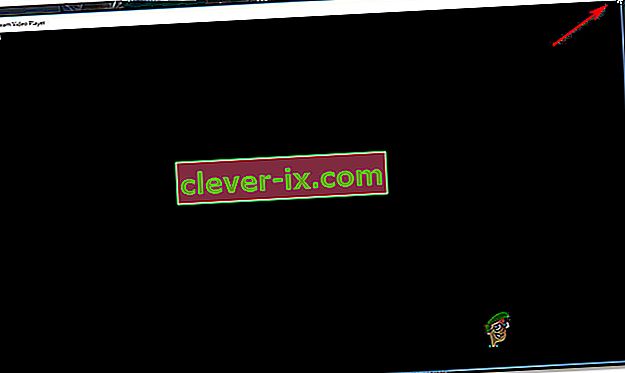
- Ripeti il passaggio 4 e il passaggio 4 con i prossimi due episodi.
- Torna al tuo profilo e guarda come la tua attività recente è stata completamente rimossa (strano, vero?)
Se questo metodo non è applicabile al tuo scenario corrente, passa al metodo successivo di seguito.
Metodo 3: impostazione del profilo su privato
Un approccio più drastico per risolvere questo problema consiste nell'impostare il tuo profilo come privato. Ma tieni presente che seguire questa strada significa essenzialmente che sarai completamente isolato dai tuoi amici e dagli altri giocatori che incontri mentre giochi. I dettagli del gioco, l'elenco degli amici, l'inventario e persino la possibilità di pubblicare commenti saranno fortemente limitati mentre la modalità privata è abilitata.
Se vuoi andare fino in fondo, ecco una guida rapida su come impostare il tuo profilo su Privato:
- Apri Steam e fai clic sul tuo nome dall'elenco delle schede principali (sotto la barra multifunzione). Dal menu a discesa appena apparso, fare clic su Profilo.

- Dalla schermata del profilo, fai clic su Modifica profilo (sotto il tuo attuale livello di Steam)

- Nella schermata successiva, fai clic su Le mie impostazioni sulla privacy dal menu a destra.
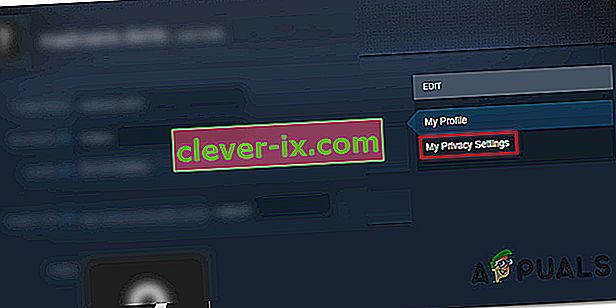
- Dal menu Impostazioni privacy , fare clic sul collegamento ipertestuale associato a Il mio profilo e modificare lo stato in Privato. Non appena lo fai, le impostazioni verranno regolate automaticamente (non è necessario fare clic su un pulsante Salva o qualcosa del genere).
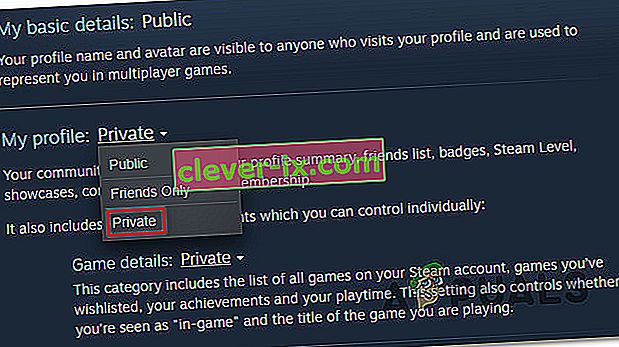
- Visualizza il tuo profilo e guarda come è stata nascosta la tua attività di gioco.